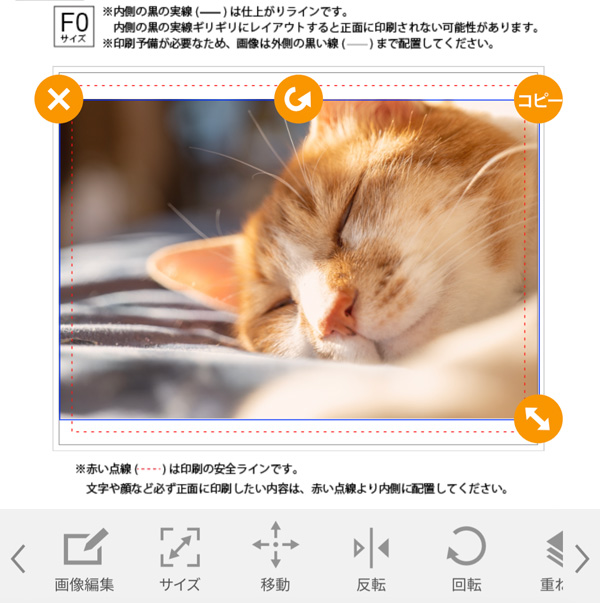さて、アンビデザイナー、おそらく直感でもご利用いただけると思いますが
まずは基本の使い方をご案内します。
サイズを決めて編集画面へ
ご希望のサイズの詳細ページに編集画面へのボタンがありますので、そちらから編集画面に入ります。
※縦向き、横向き、側面の印刷あり、なし、で編集画面が異なりますのでご注意ください。
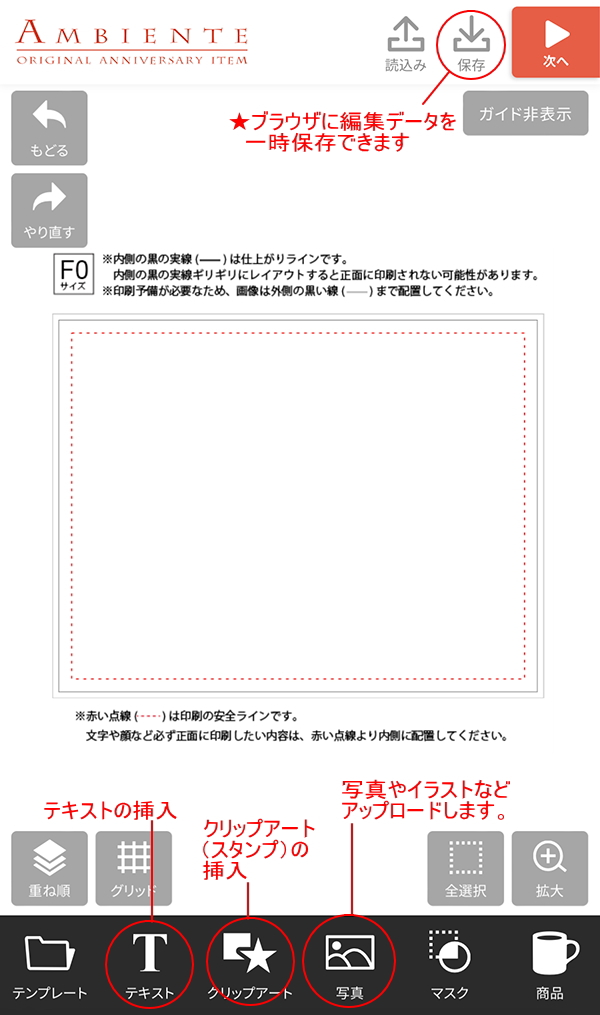
※上部にブラウザへの保存ボタンがあります。
こちらは現在ご使用のブラウザへ保存されますので、スマホからPCへ、また別のPCへと端末を変更すると保存データは見れません。
写真やイラストなどをアップロード(読み込み)しましょう。
写真、イラストなどをアップロードしたら拡大縮小などでご希望にあわせて調整してください。
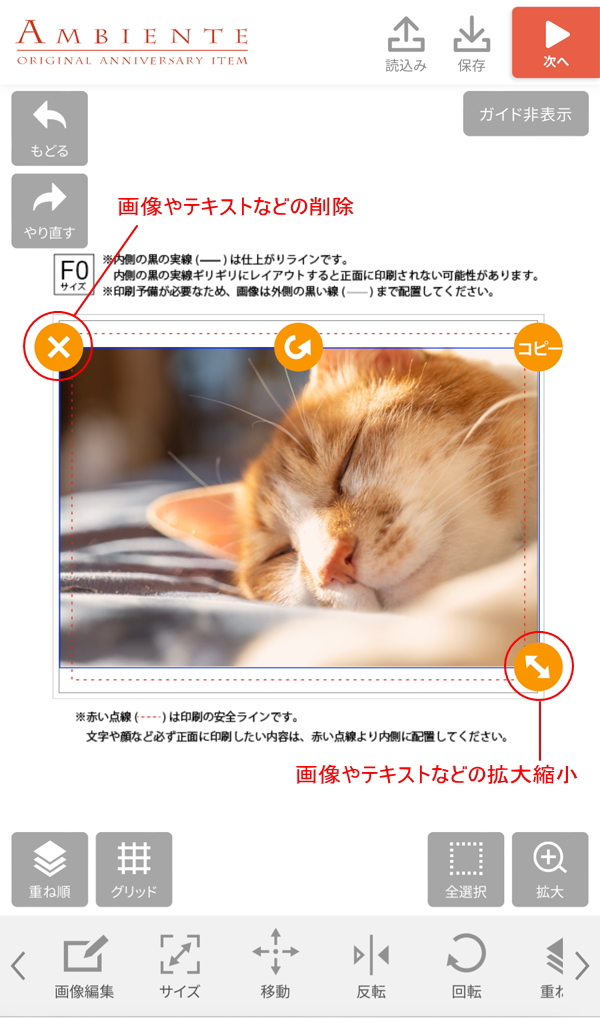
装飾をしましょう
文字やクリップアートなどを自由に乗せることができます。
ご希望にあわせてレイアウトしてください。
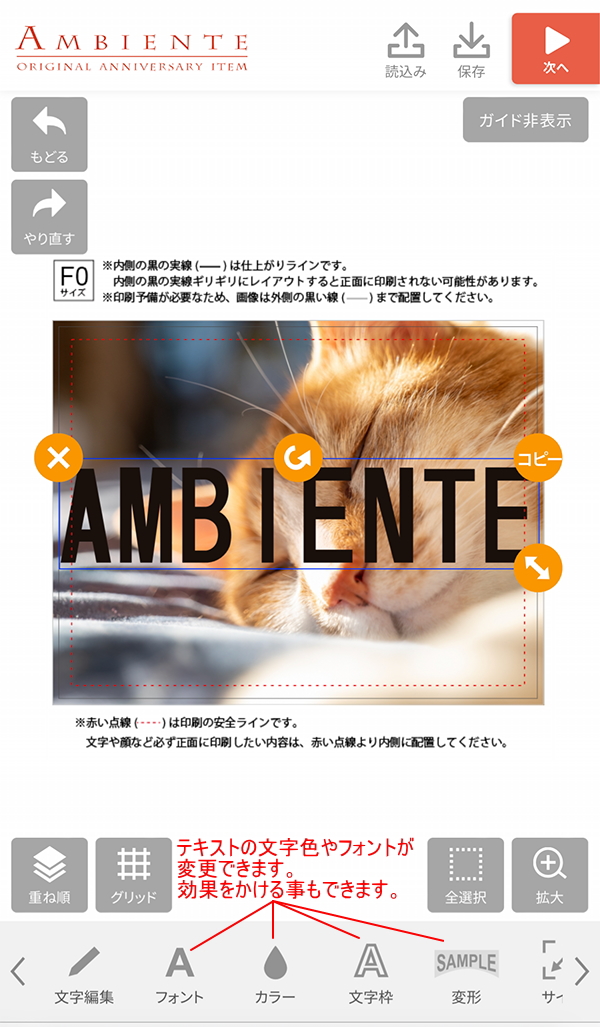
文字編集・・テキストを入力します。
フォント・・日本語フォント、英文フォントなどからご希望の書体を選んでください。
サイズや文字間なども変更できます。
文字枠・・文字に白フチをつけるなどできます。
変形・・文字をアーチ状など加工できます。
データが完成したら保存し【デザインキー】を発行しましょう!
データが出来上がったら念のため保存して、右上の「次へ」をタップ(クリック)します。
次のページが開くと【デザインキー】が発行されます。
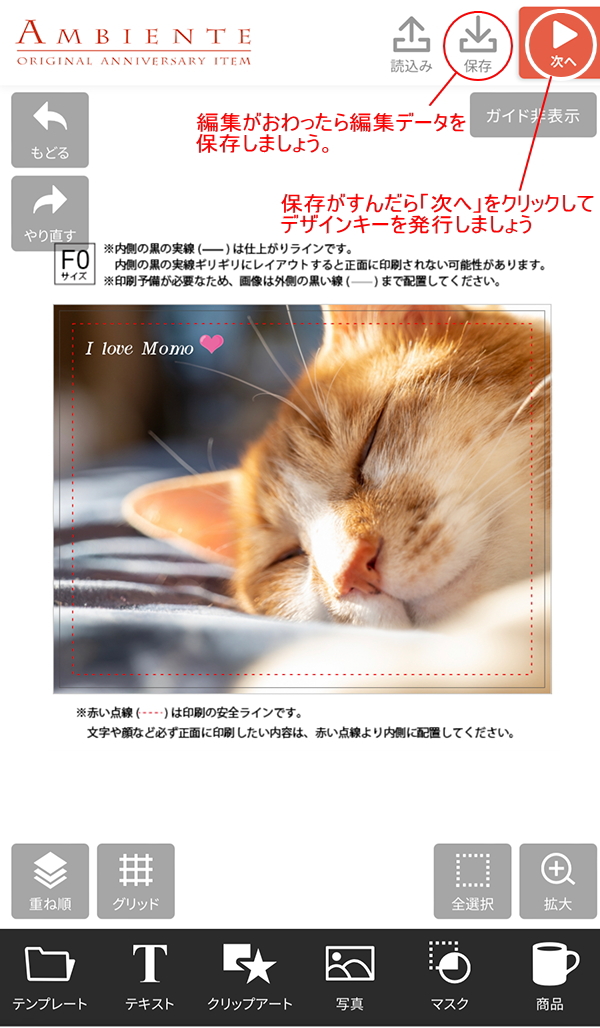
デザインキーが発行されたらアンビエンテに送りましょう
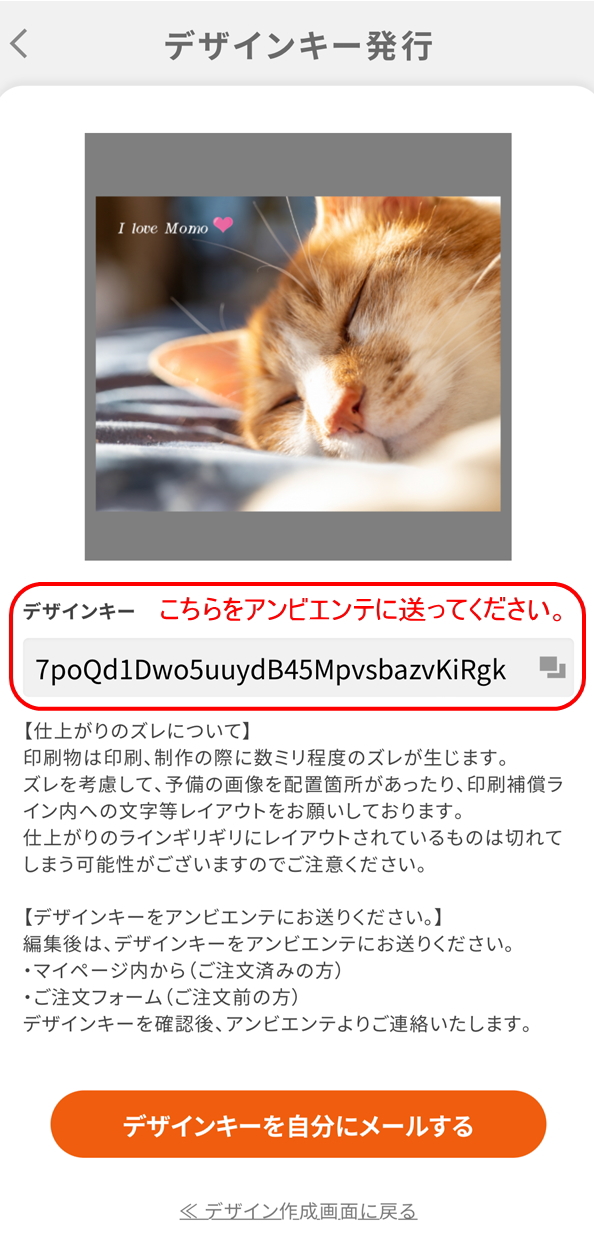
デザインキーの部分をタップ(クリック)してお手元のテキストにコピーペーストで保存するか、オレンジのバナーの「デザインキーを自分にメールする」を押してご自身のメールアドレスに送信して保管ください。
アンビエンテにデザインキーを送ってください
<ご注文がまだの方>
注文ページで「デザインキー」を入れてご注文ください。
同じサイズで、「デザインキー」が複数ある場合は、改行して「デザインキー」を入れてください。
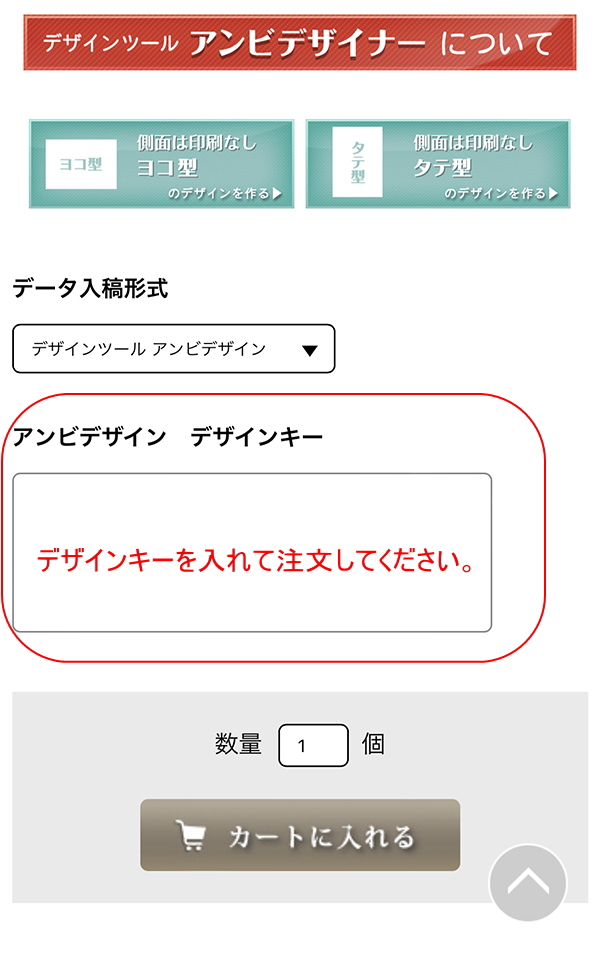
<ご注文がお済みの方>
マイページのお問い合わせフォーム、または注文後の自動返信メールへの返信宛など、アンビエンテまでデザインキーをお送りください。
デザインキーから、お客様の制作データを確認し、問題なければ印刷に入らせていただきます。
アンビエンテから納期等のご連絡をお送りしますのでご確認ください。
※この時点でクレジットカード決済がお済みではないお客様にはアンビエンテから決済お手続きのお願いをお送りしますのでご確認のうえ、お手続きください。
商品の発送はカード決済完了後となります。